Word 2010文档中怎么定位书签?
发布时间:2016-02-25 来源:查字典编辑
摘要:第1步,打开添加了书签的Word2010文档窗口,在“开始”功能区的“编辑”分组中单击“查找”下拉三角按钮,并在打开的下拉菜单中选择“高级查...
第1步,打开添加了书签的Word 2010文档窗口,在“开始”功能区的“编辑”分组中单击“查找”下拉三角按钮,并在打开的下拉菜单中选择“高级查找”命令,如图所示。
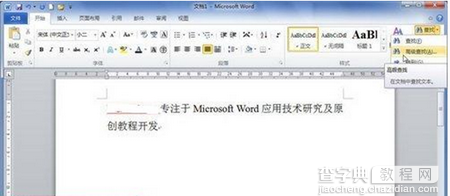 选择“高级查找”命令
选择“高级查找”命令
第2步,在打开的“查找和替换”对话框中切换到“定位”选项卡,在“定位目标”列表中选择“书签”选项,然后在“请输入书签名称”下拉列表中选择合适的书签名称,并单击“定位”按钮,如图所示。
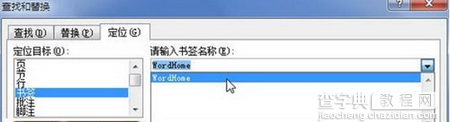 “定位”选项卡
“定位”选项卡
第3步,关闭“查找和替换”对话框,返回Word 2010文档窗口,书签指向的文本内容将反色显示。


